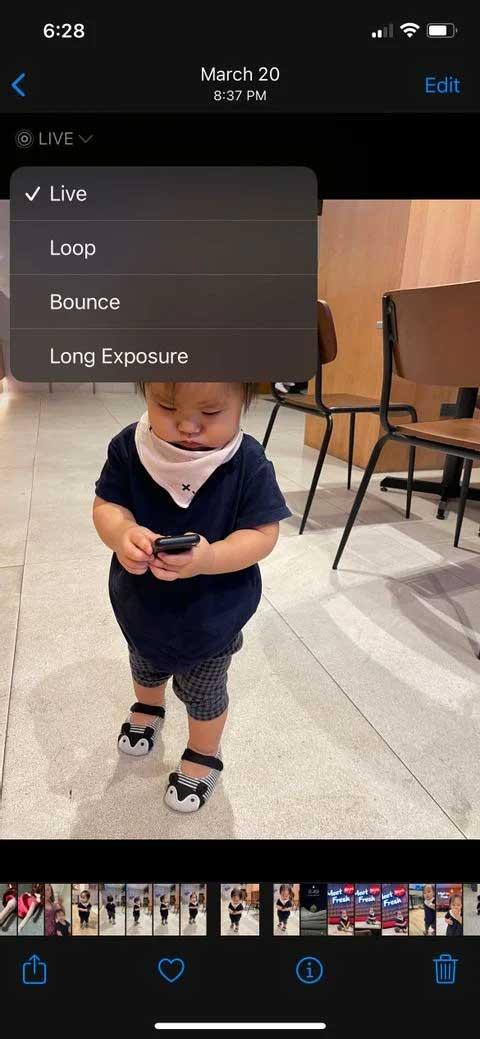Sapevi che iPhone ha anche la funzione Boomerang ? Attivando Live Photo su iPhone, puoi creare facilmente video Boomerang su iPhone senza bisogno di un'app di terze parti .

Molte persone usano Live Photo per registrare ricordi memorabili come animazioni su iPhone. Tuttavia, puoi anche fare in modo che le foto in Live Photo si ripetano più e più volte come l' effetto Boomerang su Instagram e Snapchat. Di seguito è riportato come realizzare una clip Boomerang su iPhone .
Cos'è la foto dal vivo?
Live Photo è una funzionalità disponibile sulla fotocamera dell'iPhone. Consente agli utenti di registrare brevi video mentre scattano foto. Di conseguenza, avrai un video di 3 secondi con audio.
Live Photo è stato introdotto in iOS 9 per iPhone 6S. Questa funzionalità è migliorata notevolmente nel tempo con più effetti, uno dei quali ti consente di creare un boomerang sul tuo iPhone.
Come aggiungere l'effetto Boomerang alla Live Photo
Aggiungere effetti a Live Photo su iPhone non è difficile. Innanzitutto, devi solo aprire Live Photo come al solito:
- Apri Fotocamera, quindi tocca l'icona Live Photo. Questa icona diventerà gialla quando abilitata.
- Premere il pulsante di scatto.
Dopo aver utilizzato Live Photo, vai all'app Foto per modificarla:
- Apri Foto , quindi seleziona la Live Photo che desideri modificare.
- Tocca l' icona Live Photo > Rimbalza .
- Invece di vedere Live sopra la foto, vedrai Bounce .

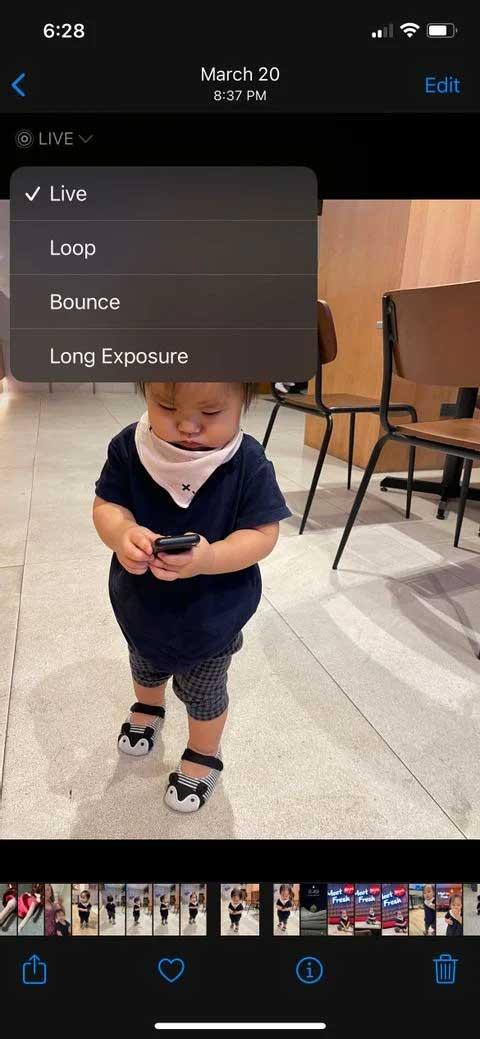

Bounce esegue la tua Live Photo, quindi la riavvolge in un loop, simile all'effetto Boomerang popolare sui social media. Inoltre, hai anche 2 effetti che puoi provare:
- Loop : riproduci il video in loop. Questa opzione include un effetto motion blur.
- Esposizione lunga : imita la tecnica fotografica che prevede l'utilizzo di una bassa velocità dell'otturatore per sfocare gli elementi in movimento nell'immagine senza influenzare il soggetto immobile.
Sopra è spiegato come creare l'effetto Boomerang su iPhone . Spero che l'articolo ti sia utile.